电脑备忘录怎么设置每30分钟提醒一次?
如今的备忘录不仅可以在手机端使用,同时还能适用于电脑端,而且有些还支持手机、电脑同步使用,就像敬业签,它就是一款支持多设备(Windows/Web/Android/iOS/Mac/Harmonyos)同步使用的备忘录软件,所以在它的协助下,我们可以在多个端口同步操作记事提醒。
并且,敬业签还是一款提醒功能比较全面的备忘录软件,支持我们对不同性质的待办事项设置合理的提醒类型,比如说单次定时提醒、自定义(按天/周/月/年)周期重复提醒或是重要事项间隔循环提醒等等,既然如此,那么它在电脑端怎么设置每30分钟提醒一次呢?
一、在电脑端开启敬业签后,直接点击新增敬业签或新增待办就能打开输入框,当创建的分类较多时,也可以通过左侧的分类列表切换至对应的分类页面;
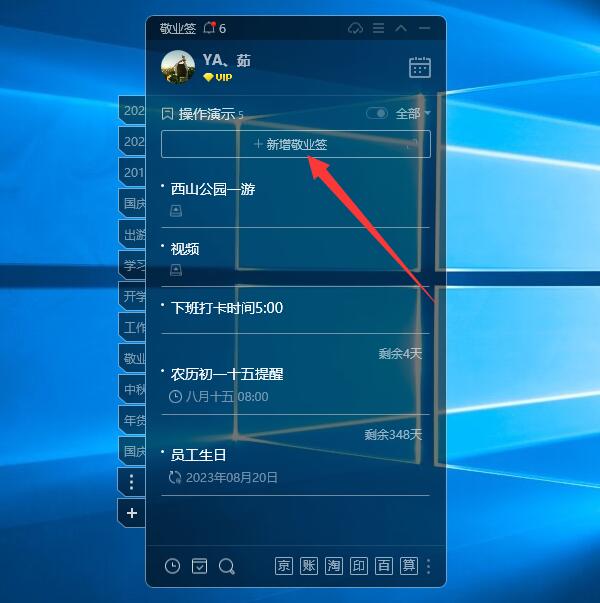
二、接着在输入框中对要提醒的事项进行文字备注,点击下方的“设提醒”按钮就可以开启提醒设置窗口并从中选择首次提醒的日期及时间;

三、然后再点击下方的“重要事项”,就可以在出现的菜单中选择每30分钟提醒,接着再依次点击确定、保存按钮即可。
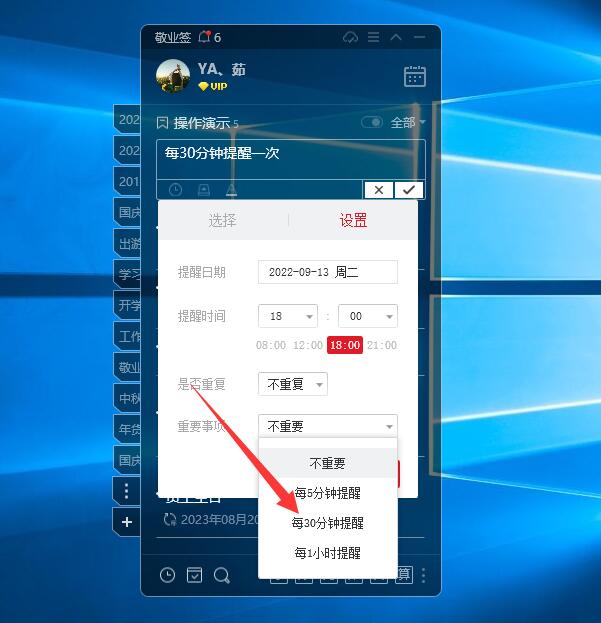
注:如果我们还有其它时长的间隔提醒需求,可以在敬业签的系统设置中重新配置重要事项间隔。
上一篇: 如何将备忘录中的笔记分类?
最新发布
相关内容
-
 苹果备忘录怎么从图片提取文字?可以提取图片文字的便签app
苹果备忘录怎么从图片提取文字?可以提取图片文字的便签app
发布时间:2021-05-11 类型:新闻动态 -
 如何将便签窗口固定在电脑桌面上
如何将便签窗口固定在电脑桌面上
发布时间:2021-05-11 类型:新闻动态 -
 怎么把iPhone手机备忘录便签里的文字转换为图片?
怎么把iPhone手机备忘录便签里的文字转换为图片?
发布时间:2021-05-11 类型:新闻动态 -
办公的时候总是忘事应该怎么办?可以用手机便签辅助
发布时间:2021-05-11 类型:新闻动态 -
用电脑记录每天的工作如何实现?可以试试这个便签记录每天的工作
发布时间:2021-05-11 类型:新闻动态
推荐
热点
标签














